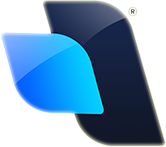Desde hace mucho tiempo que utilizo VirtualBox para hacer pruebas de los Sistemas Operativos, además de probar cosas nuevas y hacer ejercicios de MikroTik. VirtualBox tiene varias maneras de dar conectividad de red, una es natearla, otra es bridgearla y etc.
La del nateo es sencilla, ya que brinda un direccionamiento interno vía ::wikipedia(«dhcp»,»dhcp»)::, pero uno de los inconveniente que se tiene al hacer nateo es que no se puede, por ejemplo, hacer algunas conexiones PPTP de vpn o hacer pruebas con IPSEC. Tampoco se puede acceder vía mac-telnet a los MikroTik porque esta siendo ruteada. La solución es bridgear las interfaces. Los pasos para hacerlo son sencillos, pero me llevo tiempo configurarlo bien en mi Gentoo.
Lo primero que necesitamos es la aplicación bridge-utils, además de tener en el Kernel la opción de bridging activa; para instalar la aplicación hacemos un:
emerge bridge-utils
Luego seguimos con los siguientes pasos:
Creamos una interfaz virtual llamada vbox0
tunctl -t vbox0 -u root
Agregamos la interfaz br0 del bridge
brctl addbr br0
Ponemos en modo promiscuo a la ethernet que queremos usar
ifconfig eth0 0.0.0.0 promisc
Agregamos la interfaz vbox0 al bridge con un comando del VirtualBox
VBoxAddIF vbox0 root br0
Agregamos la interfaz eth0 al bridge
brctl addif br0 eth0
Agregamos la interfaz vbox0 al bridge
brctl addif br0 vbox0
Levantamos la interfaz vbox0
ifconfig vbox0 up
Le cambiamos los permisos
chmod 0666 /dev/net/tun
Y por último nos queda usar esa interfaz como Host Interface en la configuración del VirtualBox.
Espero que estos pasos ayuden.
 Como sabrán los que usan Linux, que para poder usar el
Como sabrán los que usan Linux, que para poder usar el  Hasta las versiones anteriores de
Hasta las versiones anteriores de 
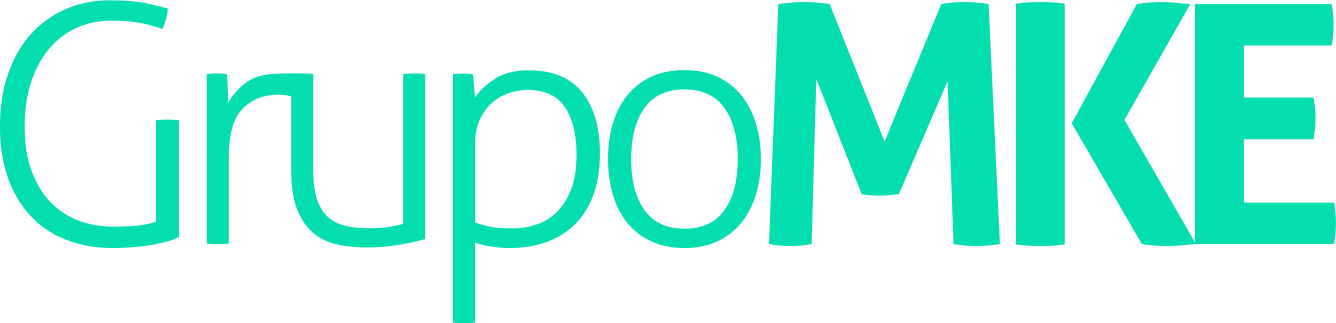 Grupo MKE SAS
Grupo MKE SAS